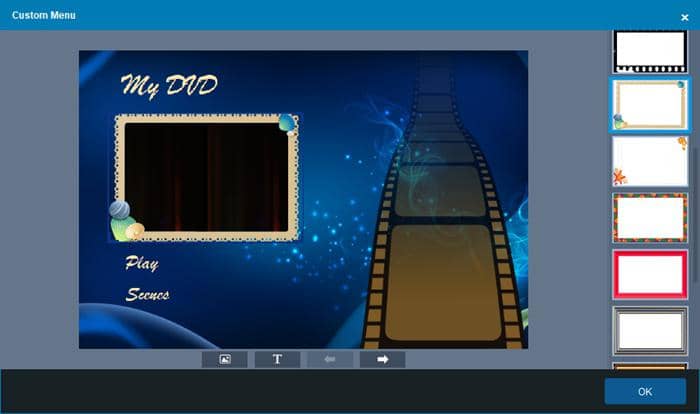Windows DVD Maker : existe-t-il encore sous Windows 10/11 ? Alternatives simples en 2025
Résumé : Vous souhaitez mieux connaître Windows DVD Maker ? Dans cet article, nous nous penchons sur ses principales caractéristiques et lacunes. Et ne vous inquiétez pas si Windows DVD Maker ne correspond pas tout à fait à ce que vous recherchez : nous vous présentons également les meilleures alternatives disponibles pour vous aider à créer un DVD avec des menus professionnels.
Table des matières
Vous cherchez Windows DVD Maker sur votre PC Windows 10 ou 11… et vous ne le trouvez nulle part ? C’est normal : Microsoft a abandonné ce logiciel après Windows 7 et il n’est plus installé par défaut sur les versions récentes de Windows.

Dans cet article, nous revenons rapidement sur ce qu’était Windows DVD Maker, ses principales forces mais aussi ses limites, puis nous voyons s’il a encore un intérêt en 2025. Surtout, nous vous présentons plusieurs alternatives simples – dont DVDFab DVD Creator, DVDStyler et DVD Flick – pour graver facilement un DVD vidéo avec un menu propre sur Windows 10/11.
Vue d'ensemble de Windows DVD Maker
Windows DVD Maker est un outil de création de DVD gratuit développé et publié par Microsoft pour permettre aux utilisateurs de graver des vidéos et des diaporamas sur des DVD pouvant être lus sur un lecteur DVD. Il est intégré aux éditions Home Premium et Ultimate de Windows Vista, ainsi qu'aux éditions Home Premium, Professional, Enterprise et Ultimate de Windows 7.
Windows DVD Maker peut non seulement graver des vidéos sur DVD, mais il offre également des fonctions avancées pour la personnalisation des menus de DVD, l'ajout de musique de fond, etc. Il est très apprécié pour sa facilité d'utilisation et sa simplicité.
Principales caractéristiques de Windows DVD Maker
- Graver des vidéos dans les formats Microsoft tels que AVI, WMV, ASF, MPEG et autres sur un DVD
- Créez un diaporama à partir d'images et gravez-le sur un disque DVD
- Choisissez parmi plus de 20 modèles de menus animés et plus de 10 modèles de cadres pour créer des menus de DVD.
- Améliorez les diaporamas avec des effets de transition et de la musique de fond.
- Assurez la compatibilité avec les téléviseurs et les lecteurs de DVD modernes en ajustant la résolution et le format d'image (16:9 ou 4:3).
Formats d'entrée :
- Vidéo : ASF, AVI, DVR-MS, M1V, MP2, MP2V, MPE, MPEG, MPG, MPV2, WM, WMV.
- Image : BMP, DIB, EMF, GIF, JFIF, JPE, JPEG, JPG, PNG, TIF, TIFF, WMF.
- Audio : AIF, AIFC, AIFF, ASF, AU, MP2, MP3, MPA, SND, WAV, WMA.
Formats de sortie :
- DVD+R, DVD+RW, DVD-R, DVD-RW et DVD-ROM.
Comment convertir des vidéos en DVD avec Windows DVD Maker ?
Étape 1 : Lancez Windows DVD Maker et importez les fichiers vidéo que vous souhaitez convertir. Glissez-déposez les vidéos dans la liste pour modifier l'ordre de lecture.
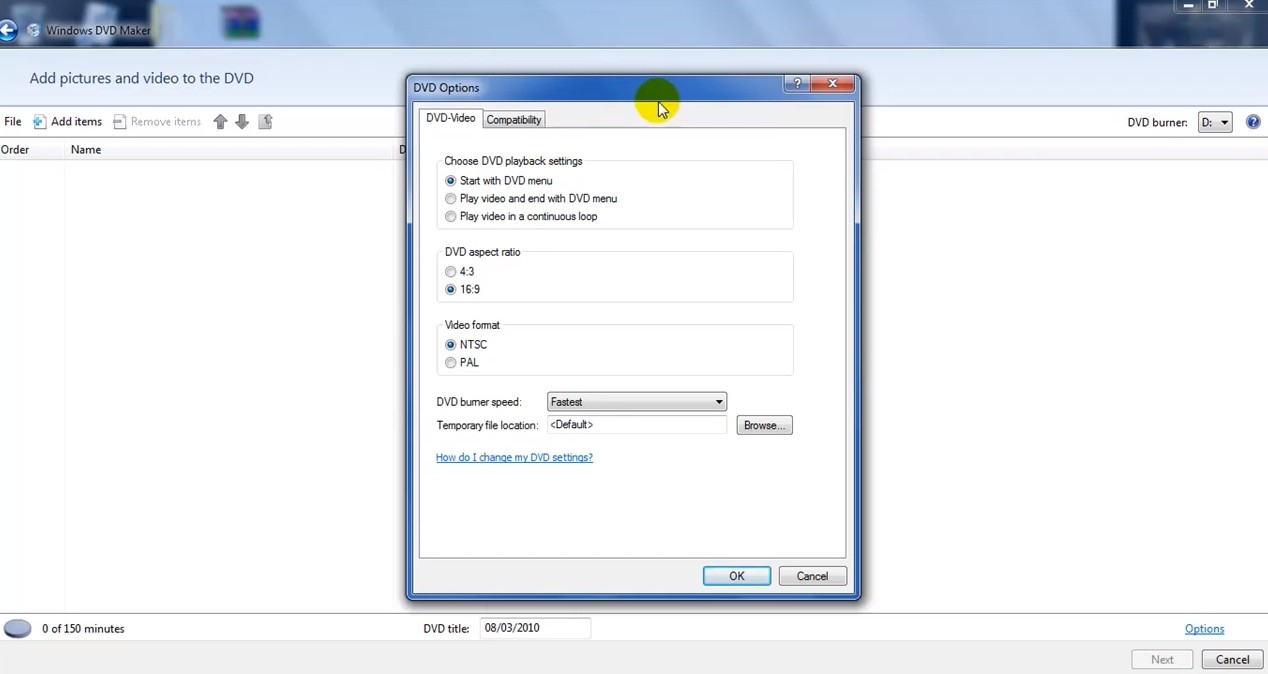
Étape 2 : Définir les paramètres du disque et les préférences
Saisissez le titre du disque dans la zone de texte prévue à cet effet, puis cliquez sur "options" pour choisir les paramètres de lecture, le format d'image, le format vidéo, la vitesse du graveur et l'emplacement.
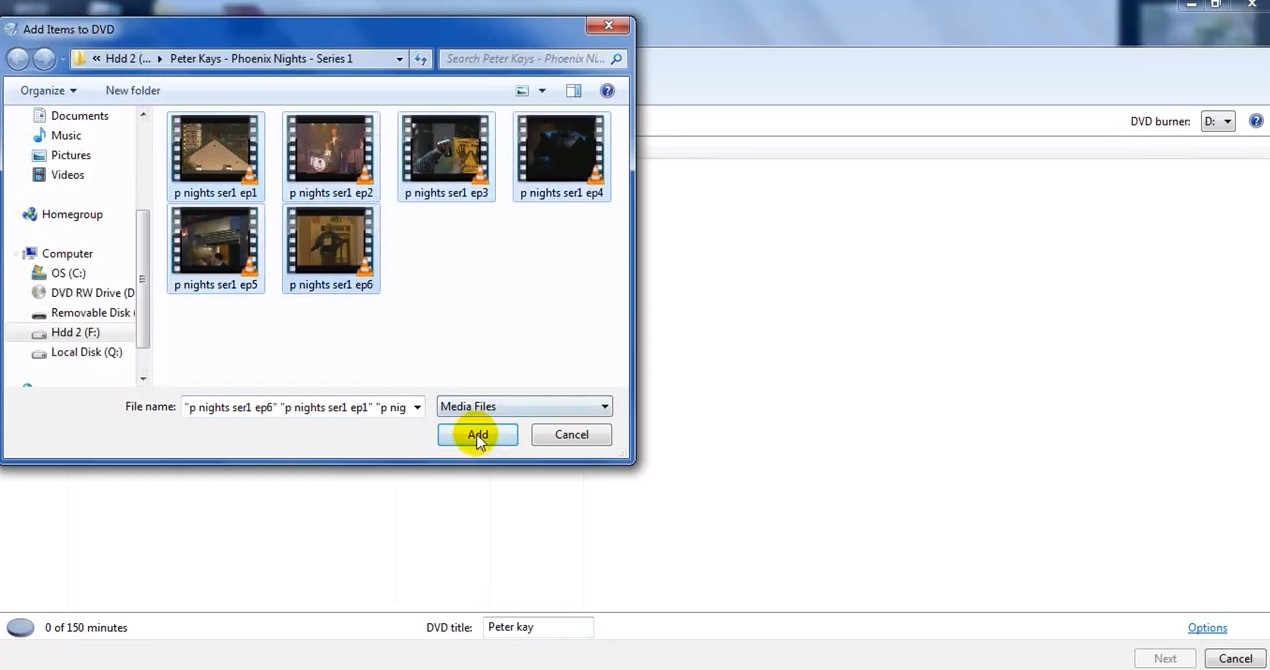
Étape 3 : Personnalisation du menu du DVD Personnalisez le menu de la manière suivante :
- Ajout d'une image ou d'une musique de fond personnalisée
- Modifier le texte des boutons du menu
- Prévisualisation de votre menu DVD

Étape 4 : Insérez un DVD vierge dans votre lecteur optique et cliquez sur le bouton "Graver" pour lancer le processus de gravure de video_ts sur un disque DVD. Ce logiciel de gravure DVD encodera le fichier vidéo dans une structure VIDEO_TS.
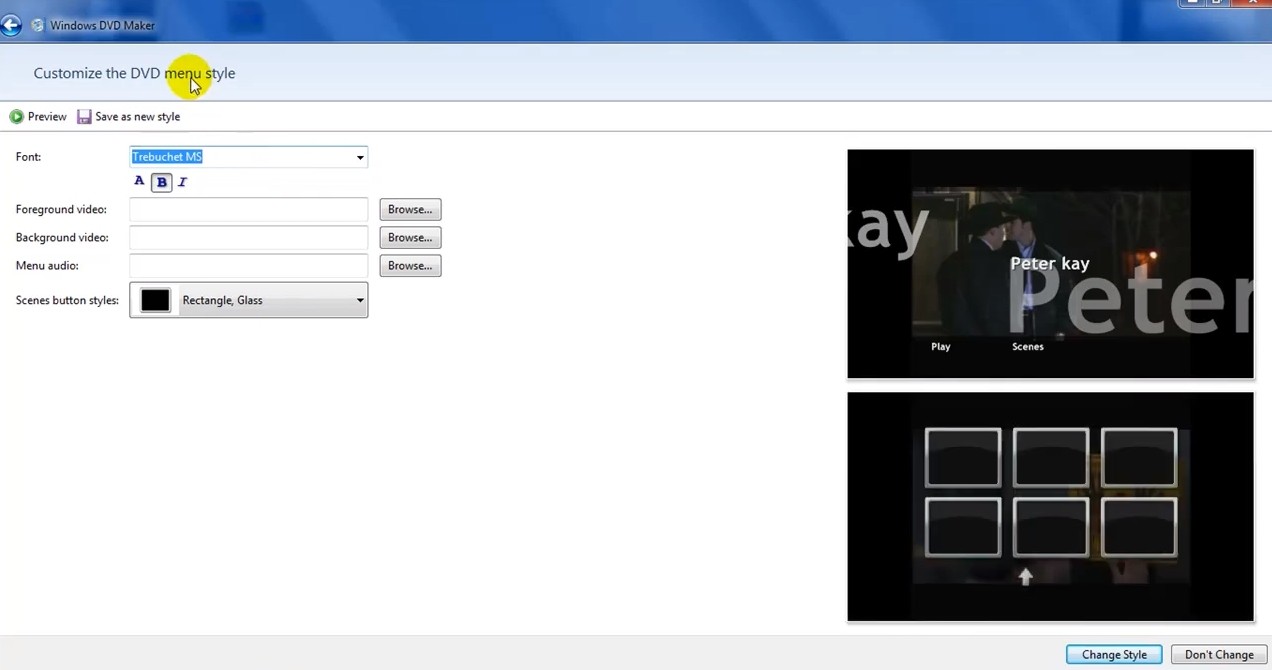
Inconvénients de Windows DVD Maker
Windows DVD Maker peut être un bon outil de gravure de DVD pour les utilisateurs de Windows Vista et Windows 7 dans une certaine mesure, mais certains utilisateurs ont pu constater qu'il n'est pas assez rapide et qu'il prend en charge des formats vidéo limités. Par exemple, il est incapable de graver des vidéos en MP4, FLV, MKV, 3PG et WRAP sur des DVD.
De plus, ce créateur de DVD a été supprimé de Windows 8 pour une raison inconnue, et Microsoft a officiellement annoncé qu'il n'était pas pris en charge par Windows 10. Compte tenu de tous ces éléments, il est temps de trouver des graveurs de DVD plus efficaces pour Windows 10 et Mac.
3 meilleures alternatives gratuites à Windows DVD Maker
Avant d’entrer dans le détail de chaque logiciel, voici un comparatif rapide pour voir en un coup d’œil lequel correspond le mieux à votre situation. D’après mes propres tests, Windows DVD Maker reste imbattable en simplicité… mais uniquement sur de très vieux PC sous Vista/7. Sur un Windows 10/11 moderne, DVDFab DVD Creator offre la meilleure stabilité et des menus très professionnels, tandis que DVDStyler et DVD Flick sont de bonnes options gratuites si vous avez un peu de temps pour les configurer.
| Logiciel | Prix | Facilité | Menus DVD | Plateforme | Idéal pour… |
|---|---|---|---|---|---|
| Windows DVD Maker | Gratuit, ancien (Vista/7) | Très simple | Oui | Windows Vista/7 | Anciens PC, pas Win10/11 |
| DVDFab DVD Creator | Payant (essai gratuit) | Simple | Menus avancés | Windows / macOS | Utilisation fréquente, projets “pro” |
| DVDStyler | Gratuit, open source | Intermédiaire | Oui (assez flexible) | Win / Mac / Linux | Utilisateurs bricoleurs, budget zéro |
| DVD Flick | Gratuit | Très simple | Minimal | Windows 2000–7 | Vieux PC, besoins très basiques |
Dans la suite de l'article, je reviens plus en détail sur chaque solution, avec leurs points forts, leurs limites et dans quels cas je les recommande (ou pas) selon le type d'utilisation.
La meilleure alternative à Windows DVD Maker : DVDFab DVD Creator
Fonctionne sur : Windows 11/10/8.1/8/7 (32/64 bit) et macOS 10.13 - 15.x
DVDFab DVD Creator est l'une des meilleures alternatives à Windows DVD Maker. Il peut graver rapidement toutes sortes de vidéos téléchargées sur Internet ou enregistrées par des caméscopes sur des disques DVD standard (DVD-9, DVD-5, DVD+R/RW, DVD-R/RW, DVD+R DL, DVD-R DL), des dossiers DVD et des fichiers ISO. Lors de la gravure de votre DVD, il vous permet également de sélectionner des pistes audio et des sous-titres, ou d'ajouter des sous-titres externes.
Grâce à sa prise en charge de la toute dernière technologie d'accélération matérielle GPU, il offre une vitesse de gravure de DVD étonnamment rapide, qui permet de convertir ou de graver DVD avec menu en quelques minutes. Bien que la vitesse de conversion soit rapide, DVDFab peut vous garantir un processus de conversion fluide et des DVD de sortie d'une excellente qualité vidéo et audio.
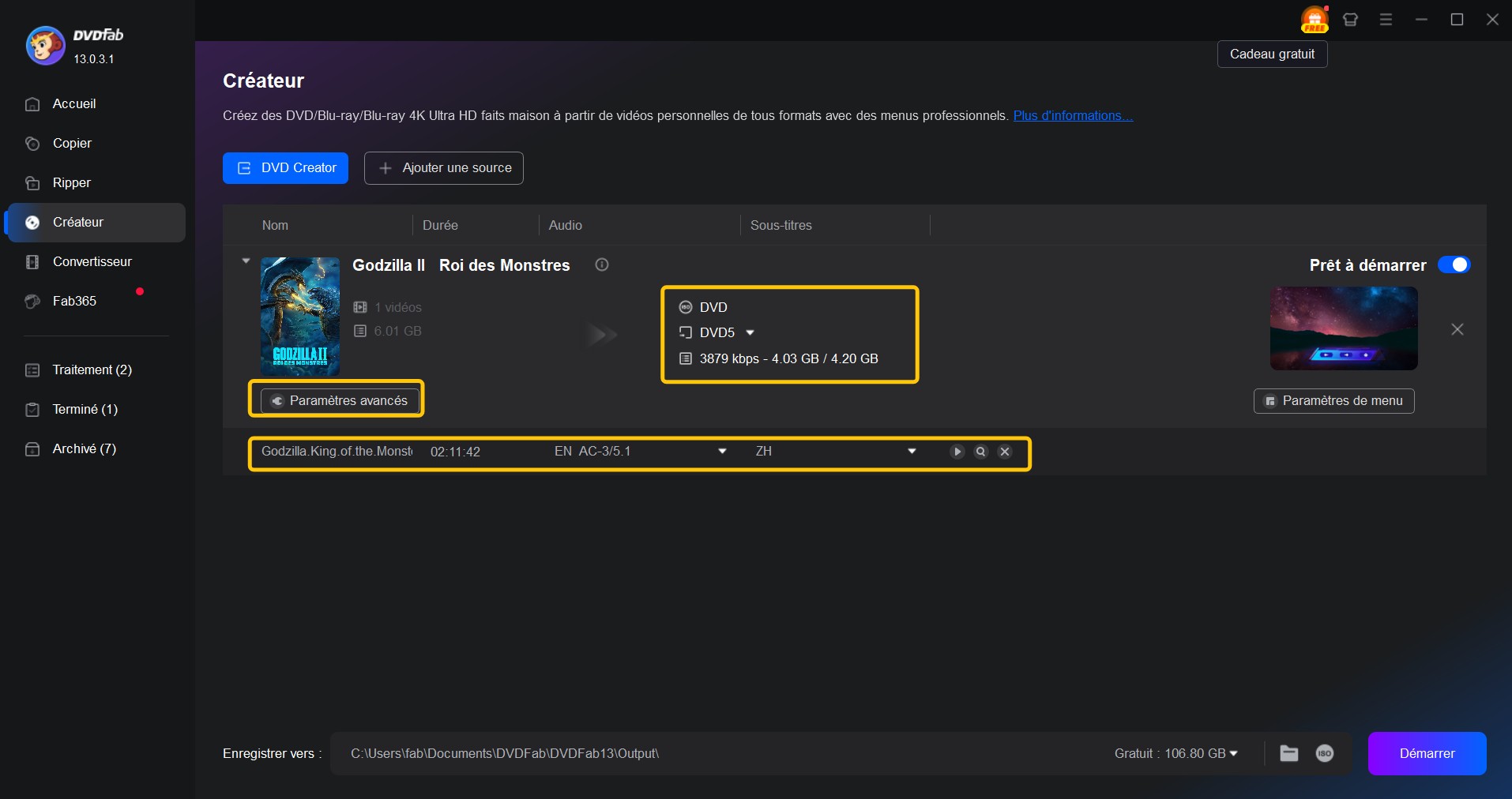
Ce créateur de DVD pour Windows offre également une large gamme de modèles de menus magnifiques, qui vous permettent de créer librement des menus de DVD. Vous pouvez également personnaliser et concevoir tous les éléments du modèle de menu, tels que l'art d'arrière-plan, les vignettes, la police, la couleur et la taille du texte, ainsi que les commandes de lecture.
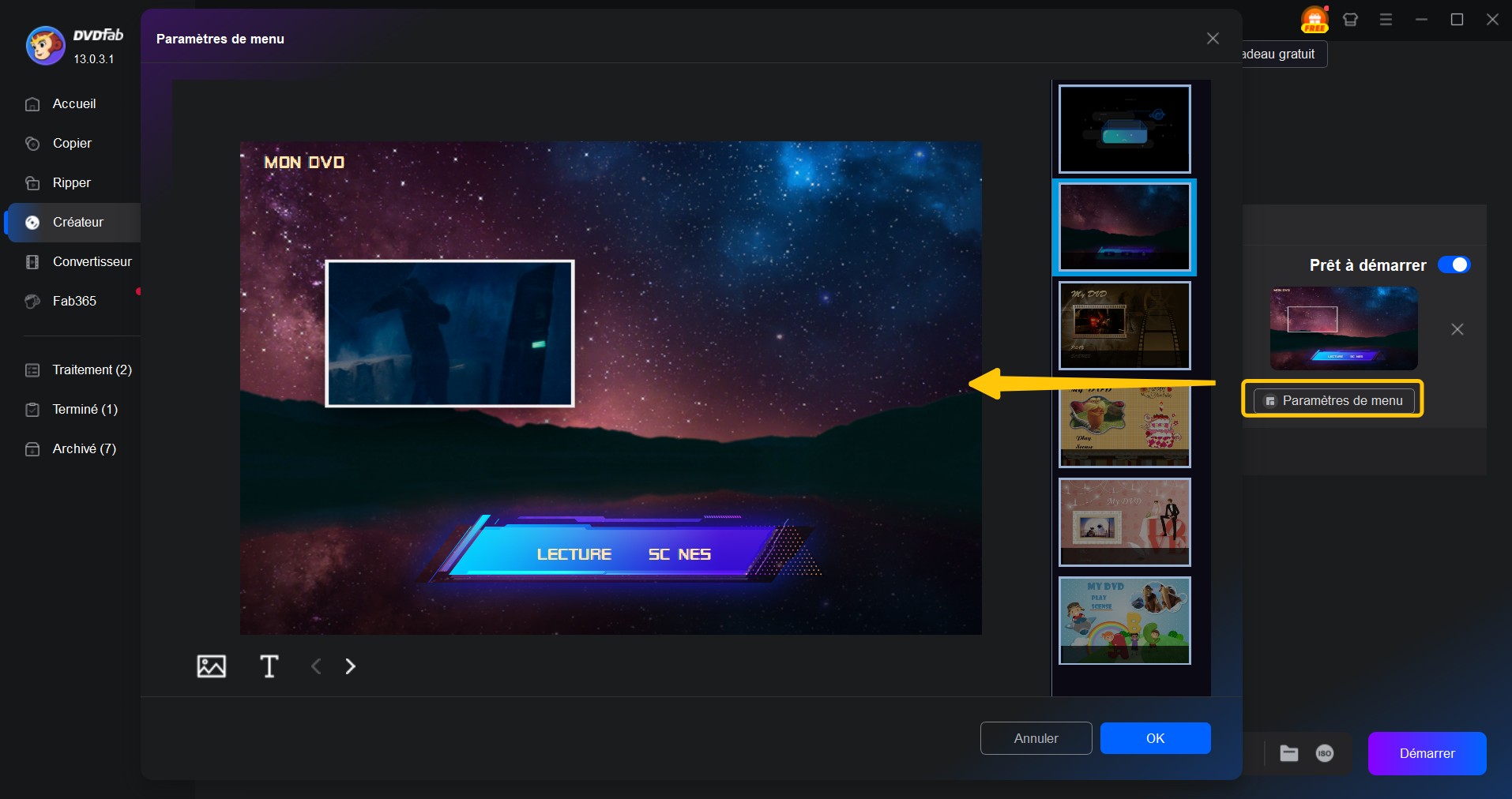
- Interface moderne et intuitive, adaptée aussi bien aux débutants qu’aux utilisateurs avancés.
- Supporte une large gamme de formats vidéo d’entrée.
- Offre des outils de personnalisation avancés pour les menus DVD, avec modèles intégrés.
- Rapide dans la gravure avec une bonne qualité de sortie.
- Compatible avec les derniers systèmes Windows.
- Version complète payante, la version d’essai impose certaines limitations.
- Certaines fonctionnalités avancées peuvent être complexes à maîtriser pour les novices.
Alternative gratuite à Windows DVD Maker : DVDStyler
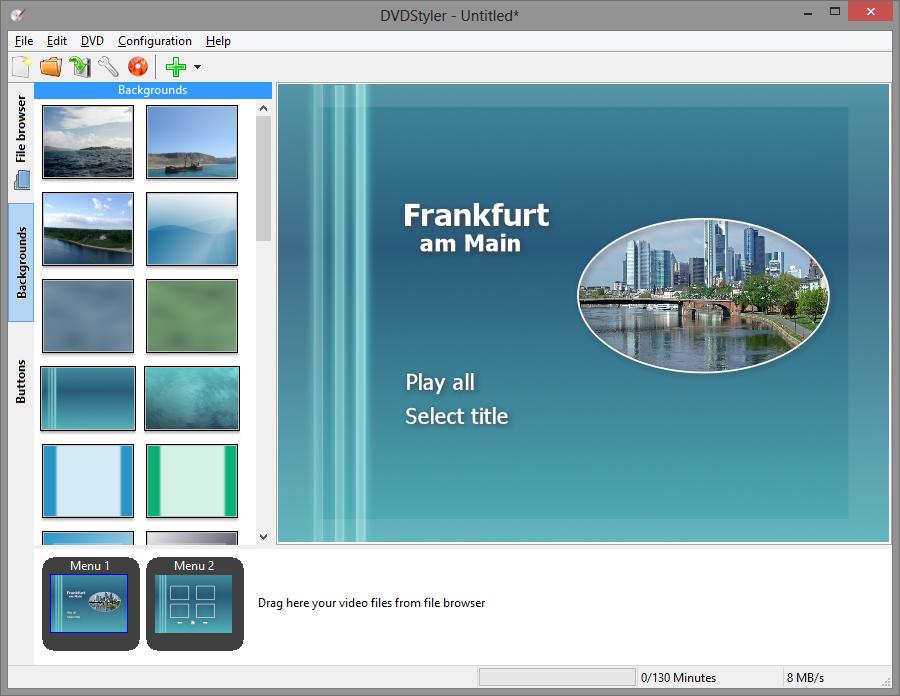
DVDStyler est une alternative gratuite et open source à Windows DVD Maker qui peut être utilisée pour créer des DVD professionnels et lisibles. Tous les formats vidéo courants comme AVI, MOV, MP4, MPEG, OGG, etc. et quelques formats rares sont pris en charge par DVDStyler. Il est également livré avec de nombreux modèles de menu qui vous permettent de concevoir votre propre menu de DVD.
De plus, il y a des fonctions supplémentaires comme l'ajout de sous-titres et de pistes audio multiples, la création de diaporamas de photos, etc. Cependant, il n'est pas aussi rapide que DVDFab DVD Creator et ne peut que convertir des vidéos en disques DVD. Cependant, il n'est pas aussi rapide que DVDFab DVD Creator et ne peut que convertir des vidéos en disques DVD. En tant que créateur de DVD gratuit, il n'est plus utilisé depuis quelques années, et vous risquez donc de ne pas pouvoir bénéficier de l'assistance nécessaire en cas de problème.
Fonctionne sur : Windows et Mac OS X
- Logiciel libre et gratuit, communauté active avec des mises à jour régulières.
- Possibilité de créer des menus DVD personnalisables avec une bonne variété de modèles.
- Supporte plusieurs pistes audio et sous-titres.
- Multi-plateforme : disponible sous Windows, Mac et Linux.
- Léger et peu gourmand en ressources.
- Interface parfois moins moderne, un peu datée par rapport aux alternatives payantes.
- Manque de certaines options avancées comme l’édition vidéo intégrée.
Alternative gratuite à Windows DVD Maker : DVD Flick
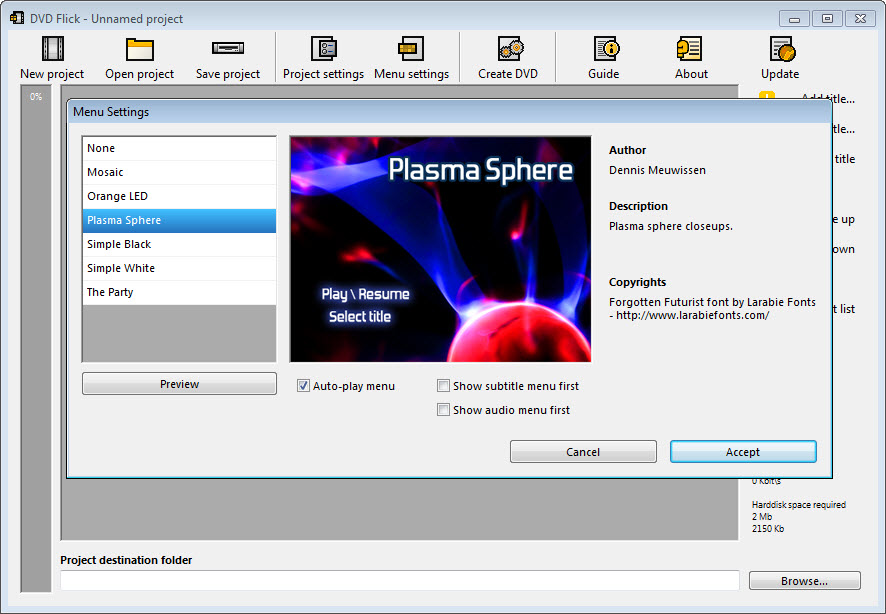
DVD Flick est une alternative simple mais puissante à Windows DVD Maker. Ce programme a la capacité de convertir les fichiers vidéo en DVD qui peuvent être lus sur un lecteur DVD, un Media Center ou un Home Cinema. Il permet également d'ajouter des pistes audio et des sous-titres.
Ce logiciel gratuit de gravure de DVD pour Windows fournit un petit nombre de modèles de menu pour ajouter un menu DVD, mais il manque certaines options pour personnaliser et concevoir votre propre menu DVD. Son interface est claire et directe, de sorte que vous pouvez apprendre à l'utiliser rapidement. Il s'agit d'une alternative entièrement gratuite à Windows DVD Maker qui ne contient ni adware ni spyware.
Fonctionne sur : Windows 2000 Professionnel, ou toute édition de Windows XP/Vista/7
- Gratuit et facile à utiliser, idéal pour les utilisateurs occasionnels.
- Permet d’importer une grande variété de formats vidéo et de créer des DVD compatibles avec la plupart des lecteurs.
- Intègre des options basiques de création de menus.
- Interface vieillissante et peu intuitive.
- Plus aucun développement actif ni mise à jour, ce qui peut poser problème avec les formats vidéo récents.
- Fonctionnalités très basiques, manque de personnalisation avancée des menus et d’outils d’édition.
Foire aux questions

Windows 10 et Windows 11 n'incluent pas Windows DVD Maker par défaut, car Microsoft a abandonné le logiciel après Windows 7. Cependant, vous pouvez graver des DVD sur ces systèmes d'exploitation avec des logiciels tiers, tels que DVDFab.
- Assurez-vous que le fichier vidéo est un format pris en charge.
- Vérifiez que le lecteur optique et le DVD vierge fonctionnent correctement.
- Réduisez la vitesse de gravure dans les paramètres pour améliorer la fiabilité.
Conclusion
Cet article a permis d'examiner en profondeur Windows DVD Maker, en mettant en évidence ses avantages et certains inconvénients auxquels les utilisateurs peuvent être confrontés. En outre, pour ceux qui recherchent d'autres options que Windows DVD Maker, nous avons présenté plusieurs alternatives de premier ordre qui méritent d'être prises en considération. Si vous souhaitez également utiliser Windows Blu-ray Maker pour créer des Blu-ray à partir de vidéos, jetez un coup d'œil à ces graveurs de Blu-ray.
Aller plus loin : Window Movie Maker peut-il graver des DVD ?